01 環境設定プログラムを削除する
環境設定プログラムをアンインストールし、削除します。
このメニューで行うこと
2018年1月22日からマイナポータルアプリの利用が開始され、それまで利用していた環境設定プログラムは不要となりましたので、アンインストールすることを推奨します。
マイナポータルを利用する場合は、マイナポータルアプリをインストールしてください。

注意
プログラムを実行する前に、起動しているブラウザやアプリケーションを終了してください。
1: マイナポータルの環境設定を解除する 【1/2ステップ】
1-1:
Finder
→アプリケーション
→ユーティリティ
→マイナポータルの順で選択し、マイナポータルが表示されたら、一覧からマイナポータルの環境設定を解除する をダブルクリックします。
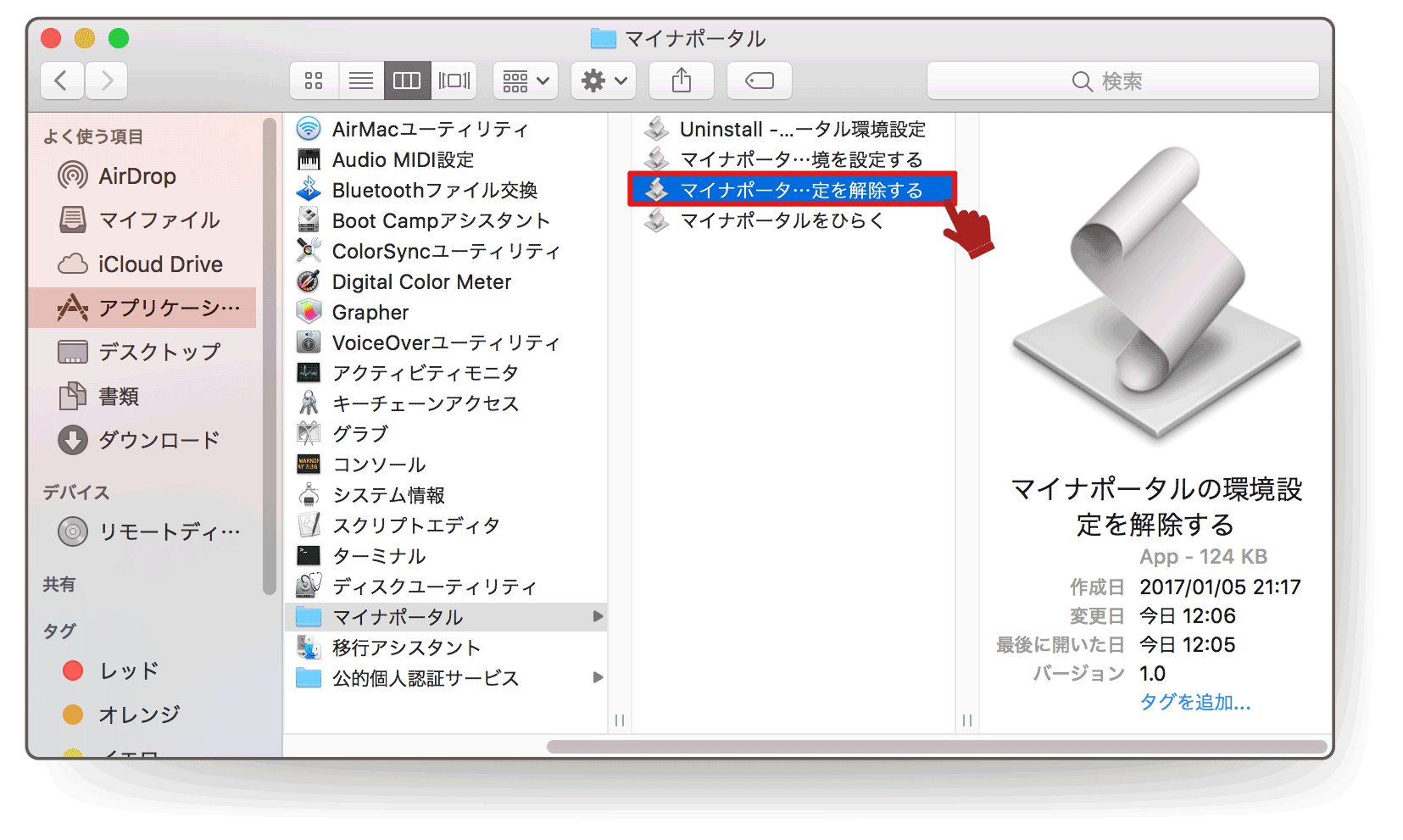
1-2:
解除確認メッセージが表示されます。
OKボタンを押します。
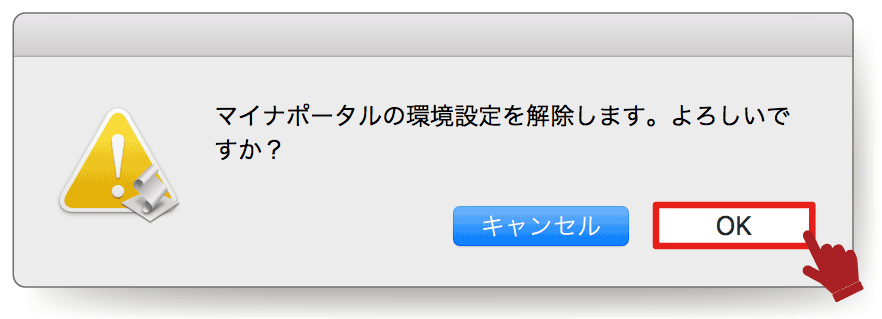
1-3:
解除完了メッセージが表示されます。
OKボタンを押します。
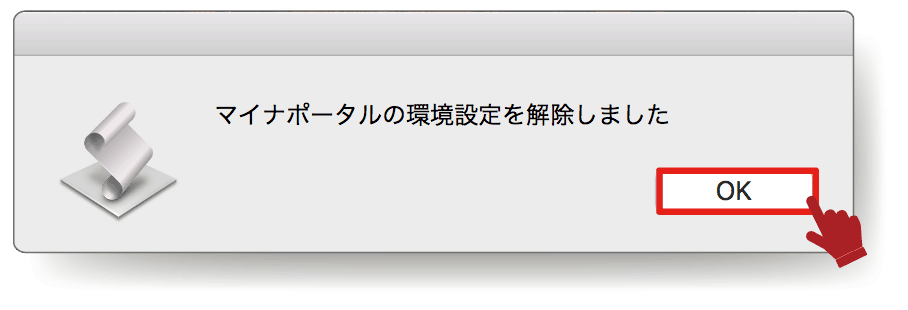
2: Finderから環境設定プログラムをアンインストールする 【2/2ステップ】
2-1:
Finder
→アプリケーション
→ユーティリティ
→マイナポータルの順で選択し、マイナポータルが表示されたら、一覧からUninstall-マイナポータル環境設定をダブルクリックします。
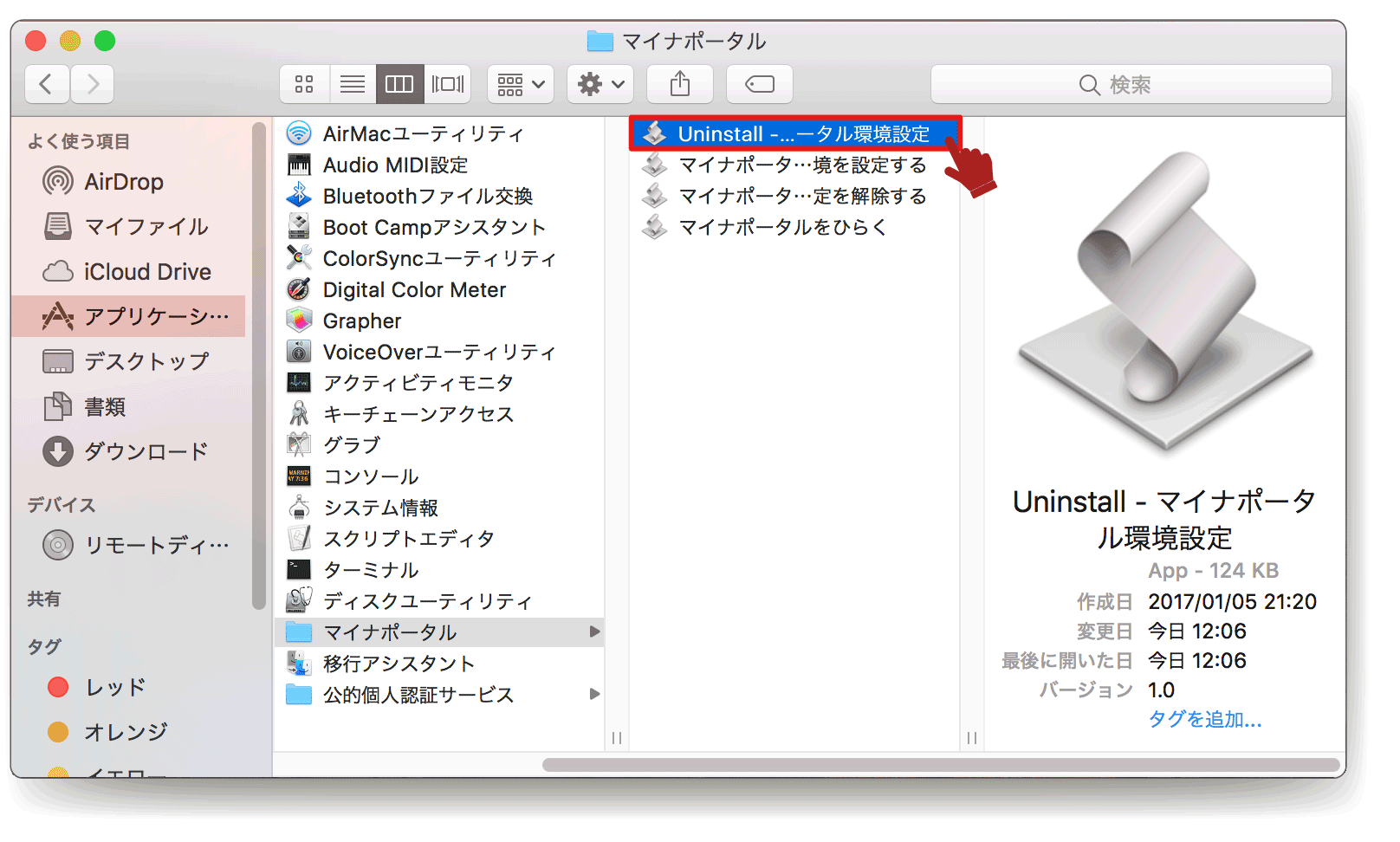
補足
以下のユーザ名とパスワードを入力する画面が表示される場合があります。
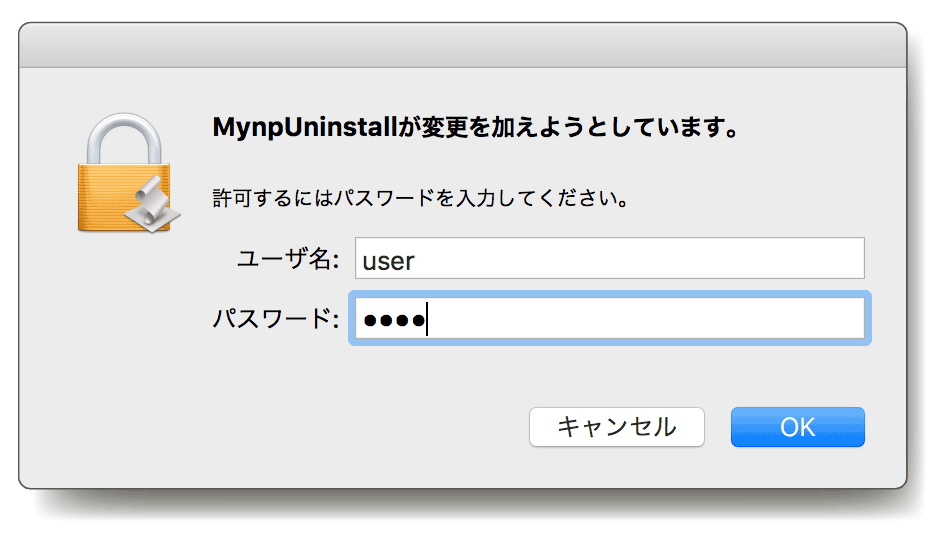
(対処方法)
アンインストールを続ける場合は、
管理者のユーザ名とパスワードを入力し、OKボタンを押します。
2-2:
確認メッセージが表示されます。
OKボタンを押します。
アンインストールが実行されます。
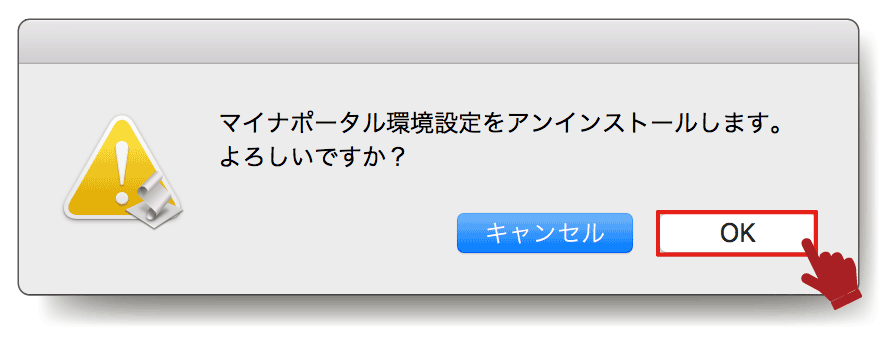
2-3:
完了メッセージが表示されます。
OKボタンを押します。
環境設定プログラムの削除が完了しました。
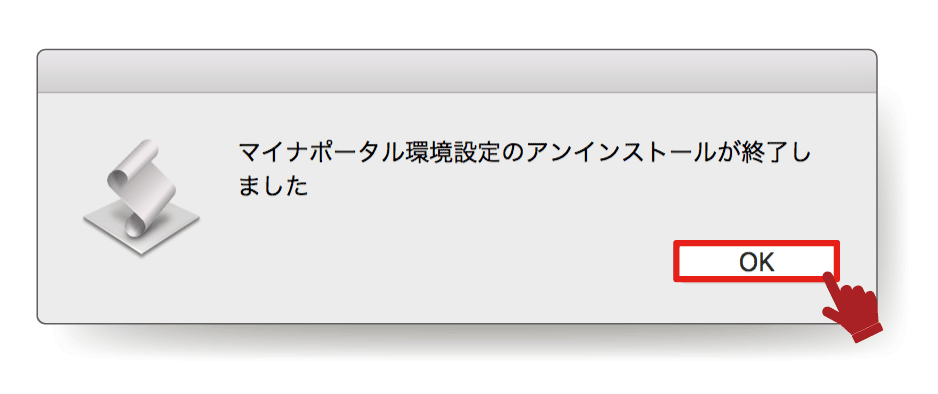
注意
アンインストールが完了しても、一部のファイルが残ります。
・Javaの実行環境の設定ファイル(java.security)に追記したマイナポータル環境用の追加設定
・インストールログファイル(myna_install.log)
これらのファイルがパソコンに残っていても、セキュリティ上で問題が生じるものではございません。
なお、インストールログファイルについては、手動で削除しても問題はございません。
格納場所: /tmp/myna_install.log

